GPU 레이트레이싱
레이트레이싱 > GPU 레이트레이싱 또는 가시화 > 레이트레이싱 > GPU 레이트레이싱
동영상 캡션: 이제 VRED 2021에서는 그래픽 카드에 대해 레이트레이싱을 수행할 수 있습니다. 주 메뉴의 레이트레이싱 버튼에는 OpenGL, CPU 및 GPU 레이트레이싱에서 전환할 수 있는 드롭다운 메뉴가 추가되었습니다. 또한 NVIDIA의 노이즈 제거 기능을 사용할 수 있습니다. 실시간 안티앨리어싱 품질 설정을 통해 노이즈 제거 품질을 설정할 수 있습니다. 새로운 기능은 Turing, Volta, Pascal 및 Maxwell 카드에서 지원되지만 RTX가 권장되며 하나의 VRED Pro 라이선스당 2개의 그래픽 카드를 지원합니다. 이 새로운 기능을 사용하면 하드웨어 선택의 유연성이 극대화됩니다. 시청해 주셔서 감사합니다.
VRED Pro 사용자만 사용 가능
유연한 하드웨어 선택을 위해 GPU 레이트레이싱을 사용합니다. 레이트레이싱 드롭다운을 통해 CPU 레이트레이싱과 GPU 레이트레이싱 간에 손쉽게 전환할 수 있습니다.
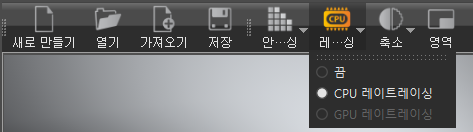
F4 키를 눌러 GPU 레이트레이싱을 시작합니다. OpenGL로 다시 전환하려면 F3 키를 누릅니다.
GPU 레이트레이싱에 대한 요구사항
시스템이 요구사항을 충족하지 못하면 레이트레이싱 및 가시화 메뉴를 통해 GPU 레이트레이싱을 사용할 수 없게 됩니다. 아래에 제공된 정보 외에도 이 포럼 게시물에서 보다 복잡한 설정 및 시나리오에 대한 답변을 확인하십시오.
GPU 레이트레이싱의 경우 VRED 버전에 따라 권장 NVIDIA® 드라이버가 결정됩니다. 또한 대규모 장면에는 8GB 이상의 GPU 메모리가 필요합니다.
Windows 사용자의 경우:
| VRED | NVIDIA 드라이버 |
|---|---|
| 2023.0 | 496.49 이상 |
| 2022.3 | 471.11 이상이 필요하지만 471.68 이상이 권장됨 |
| 2022.2 | 471.11 이상 |
| 2022.1 | 456.71 이상 |
| 2022.01 | 441.66 이상 |
| 2022.0 | 441.66 이상 |
Linux 사용자의 경우:
| VRED | NVIDIA 드라이버 |
|---|---|
| 2023.0 | 495.44 이상 |
| 2022.3 | 455.28 이상 |
| 2022.2 | 455.28 이상 |
| 2022.1 | 455.28 이상 |
| 2022.01 | 440 또는 445 이상 |
| 2022.0 | 440 또는 445 이상 |
드라이버는 NVIDIA 웹 사이트(여기)의 고급 검색에서 다운로드할 수 있습니다.
GPU 레이트레이싱은 NVIDIA Turing, Volta, Pascal 및 Maxwell GPU에서 작동합니다. RTX GPU를 사용하는 것이 좋습니다.
다중 GPU는 성능을 향상시키지만 여러 유형을 혼합하는 경우 성능이 저하될 수 있으므로 동일 유형의 GPU 설정만 지원됩니다.
VRED 2022.1부터 GPU 레이트레이싱은 Optix 7.2와 CUDA 11.1을 사용하여 여러 GPU에서 노이즈 제거를 지원합니다.
GPU가 2개인 경우 최적의 성능을 위해 SLI를 활성화하고 NVLink-Bridge를 사용하는 것이 좋습니다.
GPU가 3개 이상인 경우 설정은 무관합니다.
2022.1 버전부터 GPU 레이트레이싱에는 Cryptomatte 지원이 제공됩니다.
GPU 레이트레이싱과 CPU 레이트레이싱
레이트레이싱 시 총 40코어/80스레드의 듀얼 CPU 워크스테이션을 1, 2, 3 RTX 8000 GPU와 비교했습니다. 결과는 다음과 같습니다.
- 1 RTX 8000 GPU가 워크스테이션보다 약 2.3배 더 빠릅니다.
- 3 RTX 8000 GPU가 CPU 레이트레이서보다 약 6.6배 더 빠릅니다.
다음 사항을 유념하십시오.
동일한 장면 설정을 사용하여 비교했습니다.
일부 기능은 GPU에서 아직 지원되지 않으며 픽셀 필터의 일부 기능이나 품질 재지정과 같은 기능은 향후에도 지원되지 않습니다. 따라서 포톤 매핑을 사용할 때 CPU 레이트레이싱을 사용하면 성능이 더 향상될 수 있습니다.
표준 자동차 데이터세트로 작업하려면 메모리가 큰 GPU가 필요합니다. 전문 작업에는 최소한 Quadro RTX 5000, Titan RTX(공식적으로 지원되지 않음) 또는 Quadro RTX 6000을 사용하는 것이 좋습니다. 큰 장면의 경우 Quadro RTX 8000을 사용하십시오.
2021.3 버전부터 NVlink를 통한 메모리 공유가 지원됩니다. 이 기능은 성능을 구현하는 데 많은 비용이 들고 현재는 Windows에서만 작동합니다.
GPU 레이트레이싱 제한 사항
현재 GPU 레이트레이싱에서는 CPU 레이트레이싱의 일부 기능이 지원되지 않습니다. 다음은 아직 구현해야 하는 기능을 제외한 현재 제한 사항 목록입니다.
- NURBS
- Chrome 채도 및 대비를 변경할 수 없습니다.
- 직조 천 기본 색상만 지원됩니다.
- 유리에서는 레이어드 유리가 지원되지 않습니다.
- 품질 재지정은 부분적으로만 지원됩니다.
- 픽셀 필터 날카로운 변형만 지원됩니다.
- 렌더 레이어가 알파에서 가시적입니다.
- 오프라인 렌더링에 장면 플레이트 및 이전 버전의 글로우/글레어가 누락되었습니다.
2022.1 버전부터 GPU 레이트레이싱에는 Cryptomatte 지원이 제공됩니다.
GPU 레이트레이싱 활성화
GPU 레이트레이싱을 활성화하려면 도구모음에서 레이트레이싱 > GPU 레이트레이싱 또는 가시화 > 레이트레이싱 > GPU 레이트레이싱을 선택합니다.
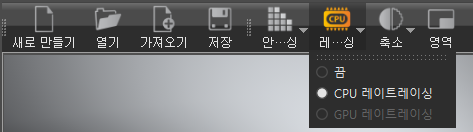
이 옵션이 회색으로 표시되면 시스템이 최소 시스템 요구사항을 충족하지 않음을 의미합니다. NVIDIA Maxwell gen GPU 이상 및 버전 441.66 이상의 드라이버가 필요합니다.
GPU 레이트레이싱에서는 백 플레이트의 비디오 스트리밍과 같은 비디오 텍스처를 지원합니다. 비디오는 전체 장면을 비춥니다.
또한 GPU 레이트레이싱의 노멀을 수정하기 위한 정점/면 노멀 렌더링과 같은 데이터 준비 렌더링 모드도 지원합니다.
원격 데스크톱을 사용한 GPU 레이트레이싱이 가능할까요?
예. 렌더링 워크스테이션에 원격으로 액세스하려는 경우 Quadro GPU가 필요합니다.
NVIDIA는 NVIDIA GeForce GPU에 대해 Windows 원격 데스크톱 지원을 제공합니다. 이 기능은 전에는 엔터프라이즈 Quadro 보드에서만 사용할 수 있었습니다.
액세스 권한을 얻으려면 NVIDIA 개발자로 로그온하십시오. 그런 다음 링크를 통해 필요한 소프트웨어에 액세스할 수 있습니다. https://developer.nvidia.com/designworks
GeForce 드라이버 R440 이상을 사용해야 합니다. 다운로드가 완료되면 OpenGL 응용프로그램을 실행하는 시스템에서 실행 파일을 관리자 권한으로 시작하여 OpenGL 가속을 활성화합니다. OpenGL 활성화 여부 및 재부팅 필요 여부가 표시되는 대화상자가 나타납니다.
미래의 GeForce 440 및 445 드라이버에는 기능이 내장되어 있으므로 이 패치가 필요하지 않습니다.